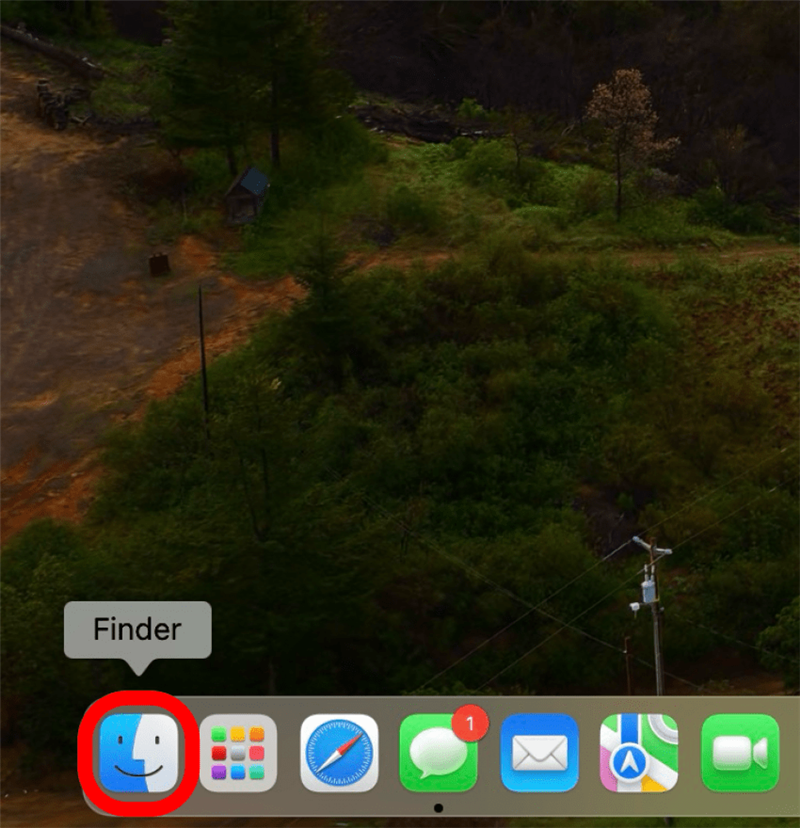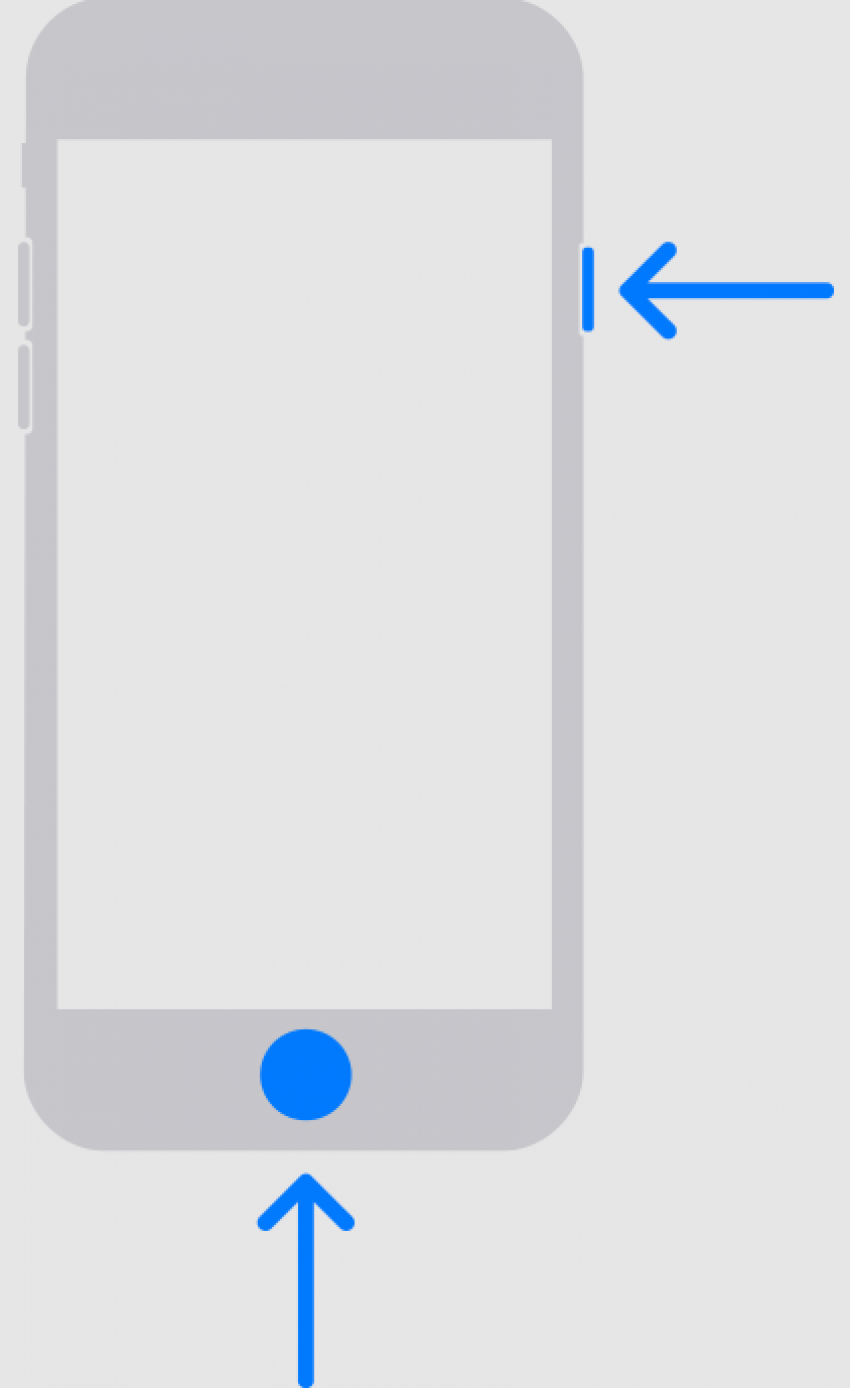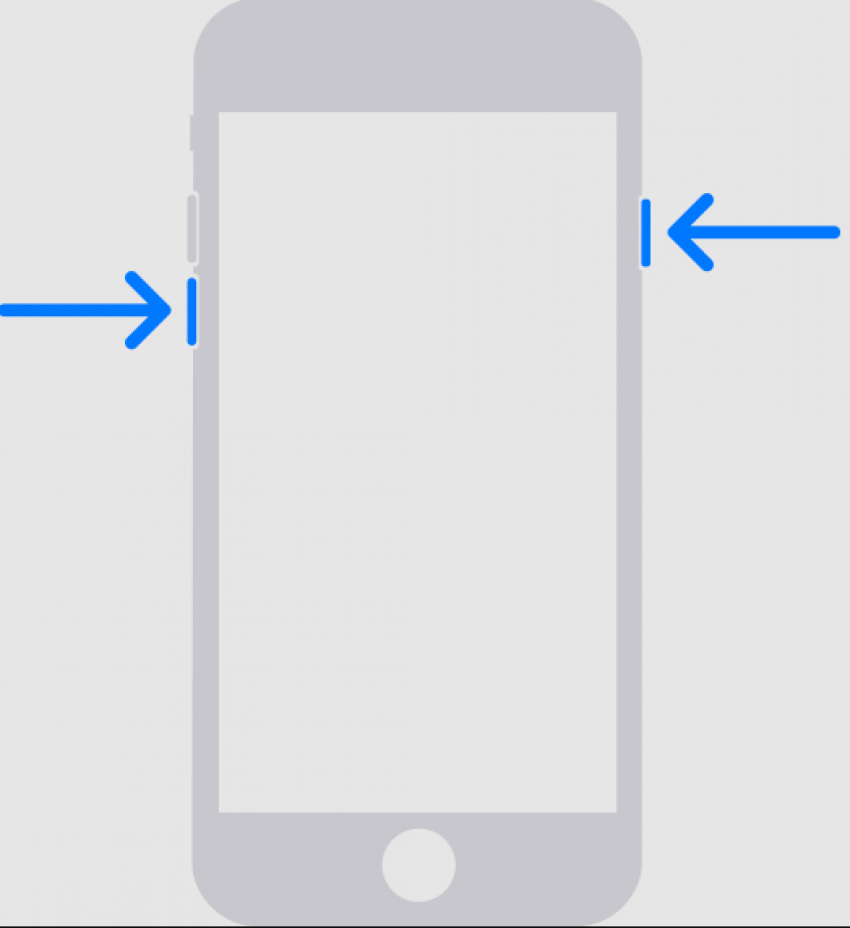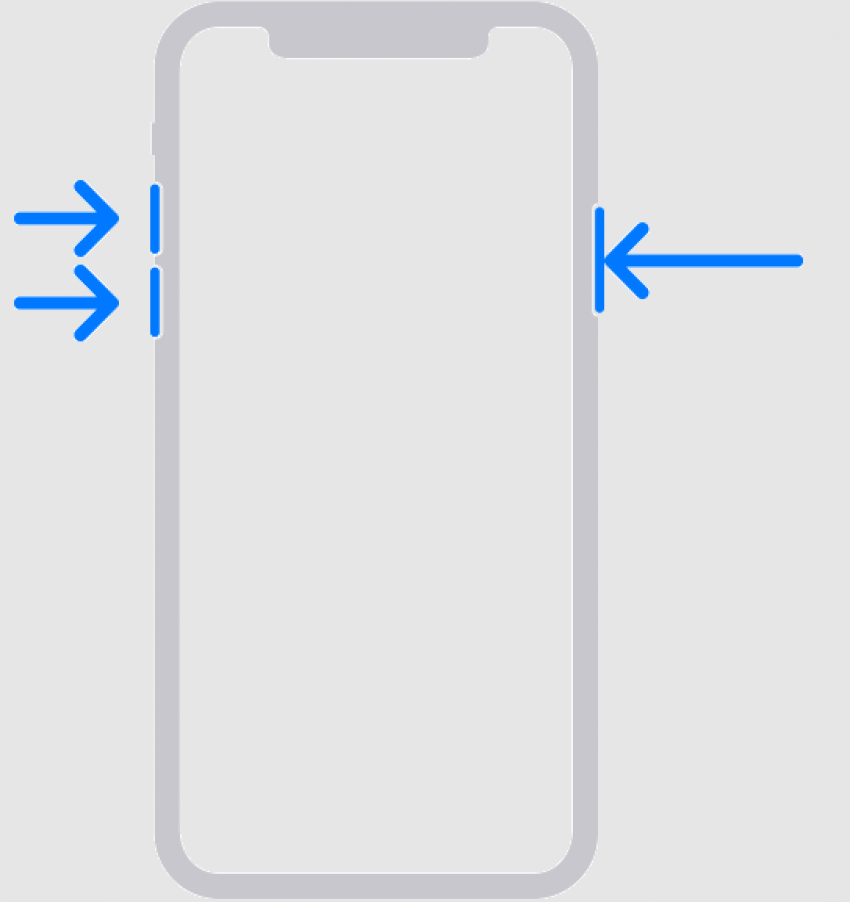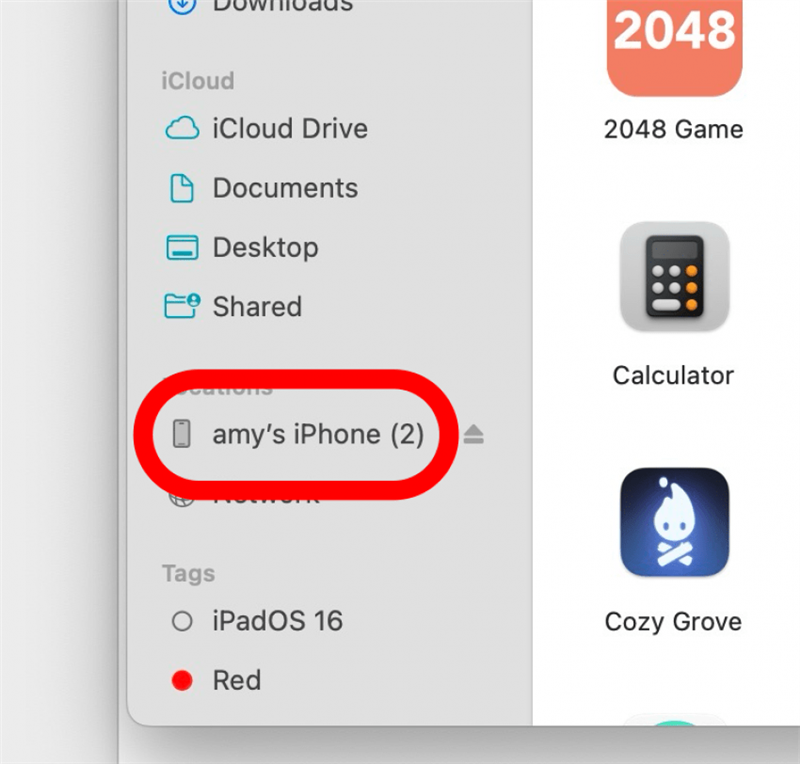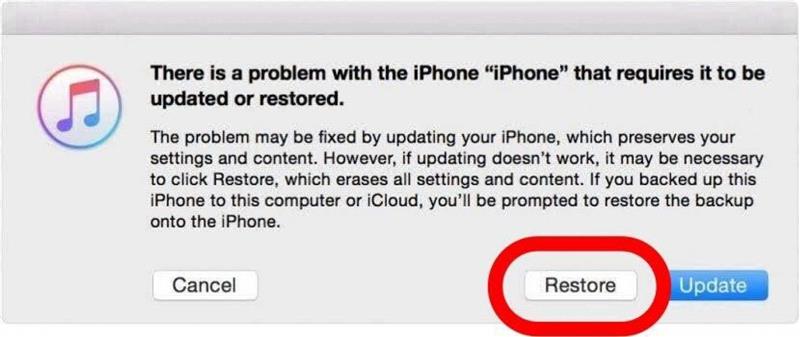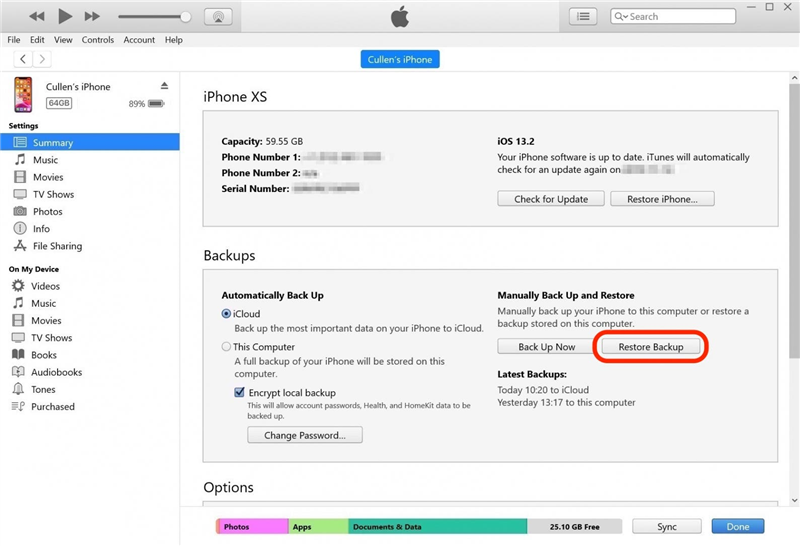Det kan være skremmende å innse at du har glemt passordet til iPhone. Når det ene forsøket etter det andre på å taste inn passordet ditt ikke fører til noe annet enn at iPhone blir deaktivert, er det på tide å se på andre alternativer. I denne artikkelen får du vite hva du skal gjøre hvis du har glemt passordet til iPhone, og du får også noen tips om hvordan du holder styr på og husker passordet ditt.
Første skritt når du har glemt passordet til iPhone
Den eneste måten å komme inn på iPhone hvis du virkelig har glemt passordet, er å gjenopprette iPhone. Du kan imidlertid miste data på den måten, spesielt hvis du ikke har sikkerhetskopiert telefonen nylig eller i det hele tatt. Før du gjenoppretter iPhone (fremgangsmåten er beskrevet nedenfor), kan du prøve disse teknikkene for å se om du husker. De kan utløse et minne og hjelpe deg med å unngå en total tilbakestilling.
- Ta en pause. Kortisol kan blokkere de mer velfungerende delene av hjernen, noe som gjør det vanskeligere å huske ting som passord. Hvis du føler deg stresset og frustrert over at telefonen er låst, kan du legge den fra deg, gå en tur og komme tilbake til den når du føler deg roligere.
- Spør en venn eller et familiemedlem. Dette er spesielt nyttig hvis noen har hjulpet deg med å konfigurere telefonen, men selv om du ikke har gjort det, kan det hende at noen har lånt telefonen din og spurt om passordet før, eller bare kjenner deg godt nok til å foreslå hva du kan ha valgt. Spør rundt før du tilbakestiller telefonen, så har du kanskje flaks.
- Prøv muskelminnet. Se hva fingrene dine gjør hvis du slutter å prøve å huske en tallrekke eller et ord. Hvis du har åpnet telefonen mange nok ganger, kan det hende at muskelminnet ditt er sterkt nok til at du i det minste kan anslå hva koden var, og at du kan finne ut av det derfra.
- Sjekk om du har skrevet det ned. Selv om du ikke husker at du har gjort det, kan det gi resultater hvis du sjekker de stedene på datamaskinen og i hjemmet der du lagrer viktig informasjon. Ta utgangspunkt i det som føles mest intuitivt, og se om du har vært grundigere enn du trodde.
Hvis du nylig har endret passordet til iPhone og ikke husker det nye, kan du kanskje bruke det gamle passordet midlertidig. Sørg for å prøve det før du går videre til neste trinn: å sette iPhone i gjenopprettingsmodus.
 Oppdag iPhones skjulte funksjonerFå et daglig tips (med skjermbilder og klare instruksjoner) slik at du kan mestre iPhone på bare ett minutt om dagen.
Oppdag iPhones skjulte funksjonerFå et daglig tips (med skjermbilder og klare instruksjoner) slik at du kan mestre iPhone på bare ett minutt om dagen.
Slik endrer du iPhone-passord med gjenopprettingsmodus
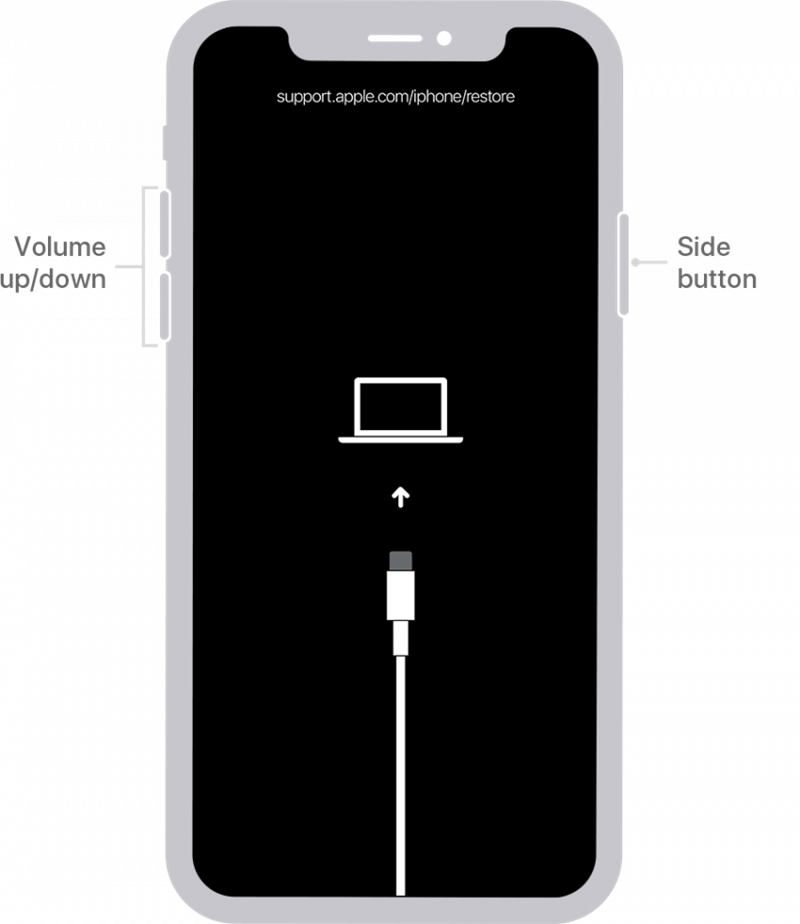
Bilde fra Apple.com
Advarsel
Hvis du setter iPhone i gjenopprettingsmodus, slettes alt som er lagret på telefonen. Du må ha en sikkerhetskopi klar til å gjenopprette hvis du ikke vil miste alle dataene dine, inkludert bilder.
Dette kan virke som en drastisk løsning, men hvis du virkelig ikke husker iPhone-passordet ditt, er den eneste måten å angi et nytt på å gjenopprette enheten i gjenopprettingsmodus. Det er umulig å låse opp en iPhone uten passordet (eller Face ID, men hvis det hadde vært et alternativ for deg, ville du sannsynligvis ikke vært her!) Når du går inn i gjenopprettingsmodus, kan du konfigurere iPhone som om den er ny og sette opp en ny kode som er enklere å huske. Hvis du vil ha flere tips og råd om feilsøking på iPhone, kan du melde deg på vårt gratis nyhetsbrev Dagens tips. Nå går du inn i gjenopprettingsmodus:
- Koble iPhone til datamaskinen med USB-kabelen. Hvis du bruker Mac, åpner du Finder. Hvis du bruker en PC (eller Mac-en din ikke er oppdatert til Catalina eller nyere), åpner du iTunes. Herfra må du tvinge iPhone til å starte på nytt.

- For iPhone 6S eller tidligere, iPad med Hjem-knapp eller iPod Touch 6. generasjon og tidligere: Hold nede Topp- (eller Side-) og Hjem-knappene samtidig. Når du ser Apple-logoen på skjermen, må du ikke slippe knappene. Hold begge knappene nede til enheten går inn i gjenopprettingsmodus.
Bilde fra Apple.com - For iPhone 7 eller 7 Plus og iPod Touch 7. generasjon: Hold inne topp- (eller side-) og volum ned-knappene samtidig. Når du ser Apple-logoen på skjermen, må du ikke slippe knappene. Hold begge knappene nede til enheten går inn i gjenopprettingsmodus.
Bilde fra Apple.com - For iPhone 8 og nyere (inkludert iPhone 15): Trykk raskt på og slipp volum opp-knappen, etterfulgt av volum ned-knappen, og hold deretter inne sideknappen. Hold knappen inne til enheten går inn i gjenopprettingsmodus.
Bilde fra Apple.com - Når iPhone eller iPad er i gjenopprettingsmodus, finner du enheten i iTunes eller Finder og klikker på den.

- En boks vises med spørsmål om du vil gjenopprette eller oppdatere enheten. Velg Gjenopprett.

- Det kan ta litt tid før iPhone laster ned den gjenopprettede iOS- eller iPadOS-programvaren. Hvis nedlastingen tar mer enn femten minutter og avslutter skjermbildet for gjenopprettingsmodus, kan du la nedlastingen fullføres, og deretter prøve på nytt med Tving omstart og gå inn i gjenopprettingsmodus igjen.
- Når enheten er gjenopprettet, starter den opp som en ny iPhone eller iPad. Følg oppsettprosessen. Når det er på tide å gjenopprette en sikkerhetskopi, velger du den nyeste sikkerhetskopien du har, enten fra Finder, iTunes eller via iCloud.

Når du har fullført tilbakestillingen, vil iPhone oppføre seg som om den er ny. Følg instruksjonene for å konfigurere den, inkludert å legge til et nytt passord. Du kan gjenopprette den fra iTunes eller Mac-en eller angi Apple-ID-en din for å gjenopprette dataene dine fra iCloud (hvis du ikke allerede har konfigurert dette, er dette et godt tidspunkt å lære hvordan du sikkerhetskopierer iPhone til iCloud). Hvis du ikke har noen sikkerhetskopier, blir telefonen din fullstendig slettet, og du må oppføre deg som om den er helt ny. Det er viktig å sikkerhetskopiere iPhonen din regelmessig for å unngå å miste alle dataene dine.
Hvis du glemmer passordet ditt, kan det føles som verdens undergang (eller i det minste telefonens), men det finnes måter å komme seg på beina igjen. Ikke mist håpet, og husk å sikkerhetskopiere iPhone ofte! Når du er klar til å tilbakestille passordet, kan du lese denne veiledningen om hvordan du endrer iPhone-passordet. For alfanumeriske passord, les dette.
VANLIGE SPØRSMÅL
- Hvordan låser jeg opp iPhone-passordet uten datamaskin? Hvis du ser meldingen ”iPhone utilgjengelig”, kan du gjenopprette enheten fra gjenopprette enheten fra låseskjermen. Ellers trenger du en datamaskin for å gjenopprette enheten fullstendig.
- Kan du omgå iPhone-passordet uten datamaskin? Det er ikke mulig å omgå iPhones passord med eller uten datamaskin. iPhones er krypterte, noe som betyr at den eneste måten å få tilgang til dataene på er med passordet. Hvis du ikke husker passordet, må du gjenopprette enheten.
- Hvordan tilbakestiller du en låst iPhone? Hvis iPhone har blitt deaktivert på grunn av for mange mislykkede passordforsøk, finnes det flere måter å gjenopprette enheten på, inkludert gjenopprettingsmodus-metoden som vi gikk gjennom i avsnittet ovenfor.
Bildet på toppen: Iryna Peravalava / Shutterstock.com